
Hướng dẫn lập trình cơ bản với Android, bài 12
lượt xem 26
download
 Download
Vui lòng tải xuống để xem tài liệu đầy đủ
Download
Vui lòng tải xuống để xem tài liệu đầy đủ
Việc cuối cùng cần làm là viết lại Activity. Tới Example.java và chỉnh sửa theo nội dung sau...
Bình luận(0) Đăng nhập để gửi bình luận!
Nội dung Text: Hướng dẫn lập trình cơ bản với Android, bài 12
- B9: Việc cuối cùng cần làm là viết lại Activity. Tới Example.java và chỉnh sửa theo nội dung sau: Mã: package at.exam; import java.util.ArrayList; import android.app.Activity; import android.app.AlertDialog; import android.content.DialogInterface; import android.os.Bundle; import android.view.Menu; import android.view.MenuItem; import android.view.View; import android.view.View.OnClickListener; import android.widget.ArrayAdapter; import android.widget.Button; import android.widget.EditText; import android.widget.ListView; public class Example extends Activity { //Các hằng dùng cho tạo Option Menu private static final int DELETE_WORK = Menu.FIRST; private static final int ABOUT = Menu.FIRST + 2; ArrayList array; ListWorkAdapter arrayAdapter; @Override public void onCreate(Bundle savedInstanceState) { super.onCreate(savedInstanceState); setContentView(R.layout.main); array = new ArrayList(); arrayAdapter = new ListWorkAdapter(this,
- R.layout.list, array); final EditText workEnter = (EditText) findViewById(R.id.work_enter); final EditText hourEdit = (EditText) findViewById(R.id.hour_edit); final EditText minuteEdit = (EditText) findViewById(R.id.minute_edit); final Button button = (Button) findViewById(R.id.button); //Tạo list view cho danh sách công việc final ListView list = (ListView) findViewById(R.id.list); list.setAdapter(arrayAdapter); OnClickListener add = new OnClickListener() { @Override public void onClick(View v) { if (workEnter.getText().toString().equals("") || hourEdit.getText().toString().equals("") || minuteEdit.getText().toString().equals("")) { AlertDialog.Builder builder = new AlertDialog.Builder(Example.this); builder.setTitle("Info missing"); builder.setMessage("Please enter all information of the work"); builder.setPositiveButton("Continue", new DialogInterface.OnClickListener() { public void onClick(DialogInterface dialog, int which) { // TODO Auto-generated method stub } });
- builder.show(); } else { String workContent = workEnter.getText().toString(); String timeContent = hourEdit.getText().toString() + ":" + minuteEdit.getText().toString(); Work work = new Work(workContent, timeContent); array.add(0, work); arrayAdapter.notifyDataSetChanged(); workEnter.setText(""); hourEdit.setText(""); minuteEdit.setText(""); } } }; button.setOnClickListener(add); } //Tạo Option Menu public boolean onCreateOptionsMenu(Menu menu) { super.onCreateOptionsMenu(menu); menu.add(0, DELETE_WORK, 0,"Delete" ).setIcon(android.R.drawable.ic_delete); menu.add(0, ABOUT, 0,"About" ).setIcon(android.R.drawable.ic_menu_info_details); return true; } //Xử lý sự kiện khi các option trong Option Menu được lựa chọn public boolean onOptionsItemSelected(MenuItem item) { switch (item.getItemId()) {
- case DELETE_WORK: { deleteCheckedWork(); break; } case ABOUT: { AlertDialog.Builder builder = new AlertDialog.Builder(this); builder.setTitle("VietAndroid"); builder.setMessage("AUTHOR:" + "\n" + " Nguyen Anh Tuan" + "\n" + "SOURCE:" + "\n" + " diendan.vietandroid.com"); builder.setPositiveButton("Close", new DialogInterface.OnClickListener() { public void onClick(DialogInterface dialog, int which) { } }); builder.setIcon(android.R.drawable.ic_dialog_info); builder.show(); break; } } return true; } private void deleteCheckedWork() { if (array.size() > 0) { for (int i = 0; i < array.size(); i++) { if (i > array.size()) { break; } if (array.get(i).isChecked()) { array.remove(i); arrayAdapter.notifyDataSetChanged(); continue; } } }
- } } OK. Vậy là xong. Option Menu là menu ẩn chỉ hiện ra khi bạn nhấn nút Menu của điện thoại. Option Menu rất tiện trong việc đưa ra các tùy chỉnh, giống như khi bạn nhấn phím Esc khi đang chơi game trên PC vậy. Các bạn có thể lưu ý là thay vì sử dụng ArrayList như trước mình đã thay bằng ArrayList và trong khởi tạo đối tượng arrayAdapter thì đối số thứ 2 là R.layout.list thay vì android.R.layout.simple_list_item_1, nghĩa là chúng ta đã sử dụng layout do mình tự tạo thay vì layout Android cung cấp sẵn cho hiển thị các thành phần của ListView. Nếu chạy thử, các bạn có thể thấy khi ta đánh dấu vào checkbox của 1 thành phần trong list, rồi nhấn Menu và chọn delete thì thành phần sẽ bị gỡ bỏ khỏi danh sách.

CÓ THỂ BẠN MUỐN DOWNLOAD
-

Hướng dẫn lập trình cơ bản và nâng cao với Android 1
 5 p |
5 p |  894
|
894
|  264
264
-

Hướng dẫn lập trình với Android 8
 5 p |
5 p |  366
|
366
|  180
180
-

Hướng dẫn lập trình cơ bản và nâng cao với Android 4
 5 p |
5 p |  268
|
268
|  113
113
-

Hướng dẫn lập trình cơ bản và nâng cao với Android 18
 6 p |
6 p |  257
|
257
|  105
105
-

Hướng dẫn lập trình cơ bản và nâng cao với Android 10
 5 p |
5 p |  207
|
207
|  99
99
-

Hướng dẫn lập trình cơ bản và nâng cao với Android 16
 7 p |
7 p |  217
|
217
|  88
88
-

Hướng dẫn lập trình cơ bản và nâng cao với Android 21
 5 p |
5 p |  186
|
186
|  85
85
-

Hướng dẫn lập trình cơ bản với Android - Phần 2: Android Virtual Device
 5 p |
5 p |  220
|
220
|  24
24
-

Hướng dẫn lập trình cơ bản với Android - Phần 3: Device của Android
 5 p |
5 p |  128
|
128
|  14
14
-

Giáo trình hướng dẫn lập trình cơ bản với hệ điều hành mở Androi 3.1 p1
 5 p |
5 p |  117
|
117
|  13
13
-

Giáo trình hướng dẫn lập trình cơ bản với hệ điều hành mở Androi 3.1 p5
 5 p |
5 p |  109
|
109
|  9
9
-

Hướng dẫn lập trình cơ bản với Android - Phần 1: Cách sử dụng Android trong Eclipse
 5 p |
5 p |  121
|
121
|  9
9
-

Giáo trình hướng dẫn lập trình cơ bản với hệ điều hành mở Androi 3.1 p10
 5 p |
5 p |  89
|
89
|  8
8
-

Giáo trình hướng dẫn lập trình cơ bản với hệ điều hành mở Androi 3.1 p8
 5 p |
5 p |  126
|
126
|  8
8
-

Hướng dẫn lập trình cơ bản với Android - Phần 4: Android Activity Life Cycle
 5 p |
5 p |  71
|
71
|  5
5
-

Hướng dẫn lập trình cơ bản với Android - Phần 6: Bài tập thực hành
 5 p |
5 p |  83
|
83
|  5
5
-
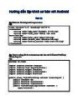
Hướng dẫn lập trình cơ bản với Android - Phần 11: Bài tập thực hành
 5 p |
5 p |  100
|
100
|  4
4
-

Hướng dẫn lập trình cơ bản với Android - Phần 12: Bài tập thực hành
 5 p |
5 p |  66
|
66
|  2
2
Chịu trách nhiệm nội dung:
Nguyễn Công Hà - Giám đốc Công ty TNHH TÀI LIỆU TRỰC TUYẾN VI NA
LIÊN HỆ
Địa chỉ: P402, 54A Nơ Trang Long, Phường 14, Q.Bình Thạnh, TP.HCM
Hotline: 093 303 0098
Email: support@tailieu.vn








